win10限制可保留带宽怎么设置 win10需要设置保留宽带限制吗
更新时间:2023-03-29 10:12:03作者:xiaoliu
一般情况下,win10系统下默认会保留80%宽带限制,所以很多人疑惑是否需要设置保留宽带限制吗?这个要看你的个人需求,如果你想要使用更多的宽带时,就需要进行设置了,可是很多用户不知道win10需要设置保留宽带限制吗,其实方法也不难,可以随着小编一起来看看详细的设置步骤吧。
具体方法:
1、在Windows10系统桌面,右键点击桌面左下角的开始按钮,在弹出的菜单中选择“运行”菜单项。
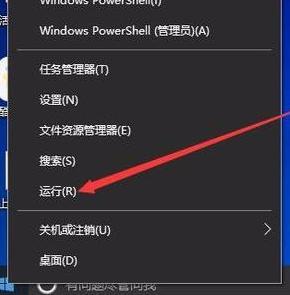
2、这时会打开Windows10系统的运行窗口,在窗口中输入命令gpedit.msc,然后点击确定按钮。
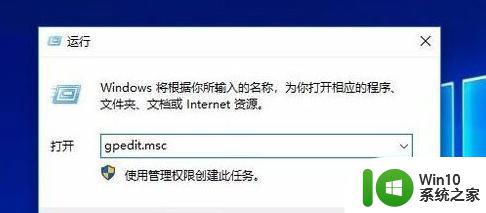
3、这时就会打开Windows10系统的组策略编辑器窗口,在这里依次点击“计算机配置/管理模板/网络/Qos数据包计划程序”菜单项
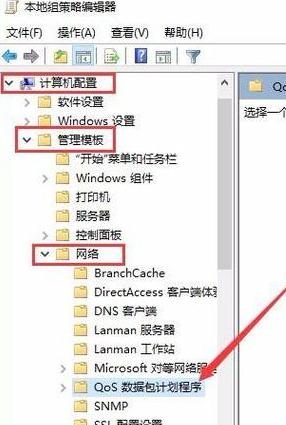
4、然后在右侧窗口中找到“限制可保留带宽”设置项。
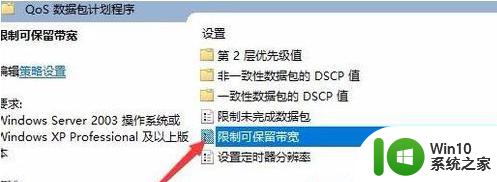
5、我们用右键点击“限制可保留带宽”设置项,在弹出菜单中选择“编辑”菜单项
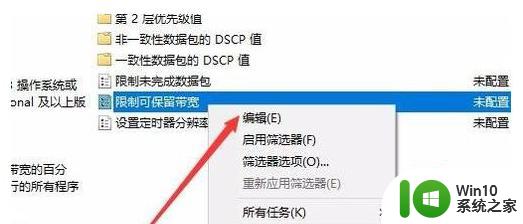
6、在打开的编辑窗口中,选择“已启用”设置项,然后在下面的选项窗口中把带宽限制设置为0,最后点击确定按钮。
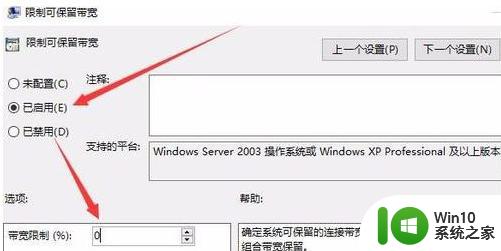
经过上面的方法就可以设置win10限制可保留带宽了,有这个需要的用户们可以按照上面的方法来进行设置就可以了,大家可以试试看。
win10限制可保留带宽怎么设置 win10需要设置保留宽带限制吗相关教程
- win10如何限制宽带上网时间 win10如何设置宽带上网时间限制
- 解除win10网络带宽限制的详细教程 解除win10网络带宽限制是否会影响电脑性能
- win10怎么解除宽带网速限速 win10宽带限速解决方法
- win10电脑宽带限速怎么解除 win10宽带限速解除步骤
- 让win10宽带拨号上网的设置方法 win10宽带拨号上网设置步骤
- win10设置宽带连接的教程 win10如何设置宽带连接
- w10怎么设置自动拨号连接宽带 Windows 10如何设置自动连接宽带
- win10连接宽带 Win10宽带连接设置步骤
- win10开机自动连接宽带的方法 win10宽带自动连接设置方法
- 让win10宽带账号密码一直保存的方法 如何让win10宽带账号密码自动保存并一直保存的方法
- win10重置此电脑保留我的文件怎么设置 win10重置此电脑保留我的文件步骤
- win10台式机宽带连接自动连接怎么设置 Win10台式机宽带自动连接设置方法
- 蜘蛛侠:暗影之网win10无法运行解决方法 蜘蛛侠暗影之网win10闪退解决方法
- win10玩只狼:影逝二度游戏卡顿什么原因 win10玩只狼:影逝二度游戏卡顿的处理方法 win10只狼影逝二度游戏卡顿解决方法
- 《极品飞车13:变速》win10无法启动解决方法 极品飞车13变速win10闪退解决方法
- win10桌面图标设置没有权限访问如何处理 Win10桌面图标权限访问被拒绝怎么办
win10系统教程推荐
- 1 蜘蛛侠:暗影之网win10无法运行解决方法 蜘蛛侠暗影之网win10闪退解决方法
- 2 win10桌面图标设置没有权限访问如何处理 Win10桌面图标权限访问被拒绝怎么办
- 3 win10关闭个人信息收集的最佳方法 如何在win10中关闭个人信息收集
- 4 英雄联盟win10无法初始化图像设备怎么办 英雄联盟win10启动黑屏怎么解决
- 5 win10需要来自system权限才能删除解决方法 Win10删除文件需要管理员权限解决方法
- 6 win10电脑查看激活密码的快捷方法 win10电脑激活密码查看方法
- 7 win10平板模式怎么切换电脑模式快捷键 win10平板模式如何切换至电脑模式
- 8 win10 usb无法识别鼠标无法操作如何修复 Win10 USB接口无法识别鼠标怎么办
- 9 笔记本电脑win10更新后开机黑屏很久才有画面如何修复 win10更新后笔记本电脑开机黑屏怎么办
- 10 电脑w10设备管理器里没有蓝牙怎么办 电脑w10蓝牙设备管理器找不到
win10系统推荐
- 1 番茄家园ghost win10 32位官方最新版下载v2023.12
- 2 萝卜家园ghost win10 32位安装稳定版下载v2023.12
- 3 电脑公司ghost win10 64位专业免激活版v2023.12
- 4 番茄家园ghost win10 32位旗舰破解版v2023.12
- 5 索尼笔记本ghost win10 64位原版正式版v2023.12
- 6 系统之家ghost win10 64位u盘家庭版v2023.12
- 7 电脑公司ghost win10 64位官方破解版v2023.12
- 8 系统之家windows10 64位原版安装版v2023.12
- 9 深度技术ghost win10 64位极速稳定版v2023.12
- 10 雨林木风ghost win10 64位专业旗舰版v2023.12